




在ANSYS Workbench中可以很方便地根据需要定义一种新材料库,用于管理经常用到的材料,方便在分析工作中调用。下面具体介绍定义新材料库的一般操作过程。
 创建“Engineering Data”项目列表。在ANSYS Workbench界面中双击
创建“Engineering Data”项目列表。在ANSYS Workbench界面中双击
 工具箱中的
工具箱中的
 区域中的
区域中的
 选项,创建一个“Engineering Data”项目列表。
选项,创建一个“Engineering Data”项目列表。
 进入材料数据库管理界面。在“Engineering Data”项目列表中双击
进入材料数据库管理界面。在“Engineering Data”项目列表中双击
 ,进入设计数据管理界面;然后单击工具栏中的
,进入设计数据管理界面;然后单击工具栏中的
 按钮,系统进入材料数据库管理界面。
按钮,系统进入材料数据库管理界面。
 定义新的材料数据库。在图2.2.16所示的“Engineering Data Sources”窗口中单击
定义新的材料数据库。在图2.2.16所示的“Engineering Data Sources”窗口中单击
 单元格,然后输入库名称static analysis material并按Enter键确认;此时弹出“另存为”对话框,输入文件名称static analysis material,并选择保存目录为D:\an19.0\work\ch02.02,单击
单元格,然后输入库名称static analysis material并按Enter键确认;此时弹出“另存为”对话框,输入文件名称static analysis material,并选择保存目录为D:\an19.0\work\ch02.02,单击
 按钮完成保存。
按钮完成保存。
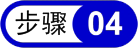 添加材料项目。
添加材料项目。
(1)在“Engineering Data Sources”窗口中单击
 项目,此时“Outline of General Materials”窗口中显示该材料库中的所有材料(图2.2.17)。
项目,此时“Outline of General Materials”窗口中显示该材料库中的所有材料(图2.2.17)。
(2)选中图2.2.17所示的
 材料项目,将其拖曳到前面新创建的材料库项目单元格中。
材料项目,将其拖曳到前面新创建的材料库项目单元格中。

图2.2.16 定义新材料数据库

图2.2.17 显示所有材料
(3)参照此操作方法,依次将其余的材料项目(如
 、
、
 、
、
 、
、
 )添加到新建材料的属性窗口中。
)添加到新建材料的属性窗口中。
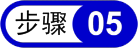 保存材料库。在“Engineering Data Sources”窗口中单击
保存材料库。在“Engineering Data Sources”窗口中单击
 项目后面的
项目后面的
 按钮,完成材料库的保存。
按钮,完成材料库的保存。
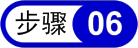 添加材料到项目。在“Engineering Data Sources”窗口中单击
添加材料到项目。在“Engineering Data Sources”窗口中单击
 项目,取消选中其后的
项目,取消选中其后的
 按钮,使其处于非编辑状态;然后在“Outline of static analysis material”窗口中依次单击各个材料项目后的
按钮,使其处于非编辑状态;然后在“Outline of static analysis material”窗口中依次单击各个材料项目后的
 按钮,将所需要的材料添加到项目中,此时该窗口如图2.2.18所示。
按钮,将所需要的材料添加到项目中,此时该窗口如图2.2.18所示。

图2.2.18 添加新的材料
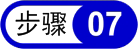 返回设计数据管理界面。在工具栏中单击
返回设计数据管理界面。在工具栏中单击
 按钮,返回设计数据管理界面,此时“Outline of Schematic A2”窗口显示如图2.2.19所示。
按钮,返回设计数据管理界面,此时“Outline of Schematic A2”窗口显示如图2.2.19所示。

图2.2.19 “Outline of Schematic A2”窗口